1、首先,在电脑桌面上点击左下角的开始菜单,在点击设置,打开控制面板;

2、然后,找到键盘图标,在双击打开;

3、在红框处,此处是设置当按住键不放时,到出现第2个相同字符时的时间;

4、此处是设置当按住键不放时,字符重复出现的速度;

5、最后在此框内输入字符即可测试设置效果。

以上就是有关于电脑设置键盘重复延迟和重复速度的方法就介绍到这了,如果以后用户也遇到这样的问题,不妨按照教程去解决操作吧,希望这个教程对大家有所帮助。





案例1:刚买了4天的dell外星人笔记本,带过来说玩英雄联盟卡。...
做生意也不是一天两天了,一般来我店的客人,我一般都搞得定...
8.20 南顺城路上.一客户要换bios电池.我们说来公司就给你个.我公...
一般操作Windows系统帮助和支持是微软的一种系统问题服务平台,...
宽带连接是很多电脑家庭用户的联网方式,电脑在连接网络时需...
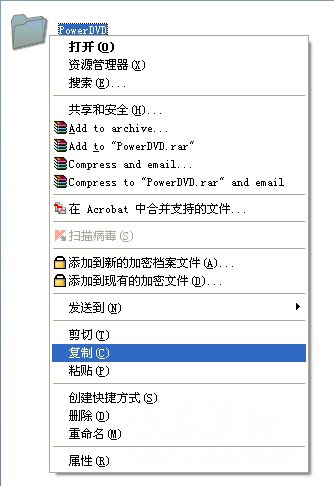 在Windows XP系统中刻录数据光盘的方
在Windows XP系统中刻录数据光盘的方
一般现在的电脑很少有自带光驱设备,在早期使用光驱光盘是安装系统...
推荐: XP系统文件出现读取错误的解决方法
XP系统文件出现读取错误的解决方法
近日有用户在安装纯净版xp系统过程中,提示安装程序无法复制文件,对...
推荐: 六种不能进入飞鱼星路由器配置界
六种不能进入飞鱼星路由器配置界
大家都知道,只有在进入volans路由器配置界面的情况下,我们才可以对...
推荐: “电脑医生”:发挥特长创业更精
“电脑医生”:发挥特长创业更精
在小王看来,作为年轻人,最大的资本就是可以毫无顾虑地做很多事情...
推荐: